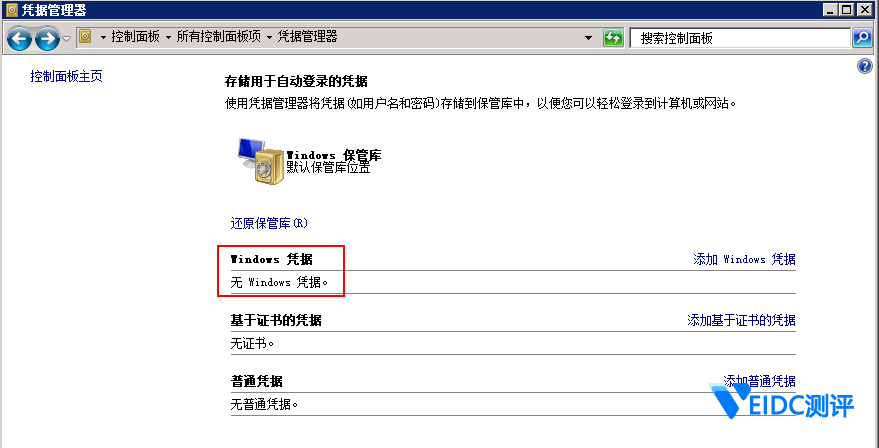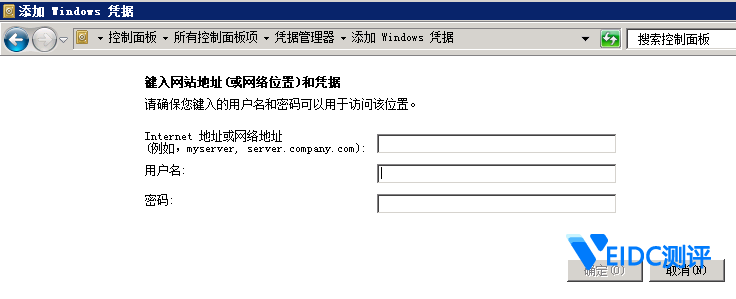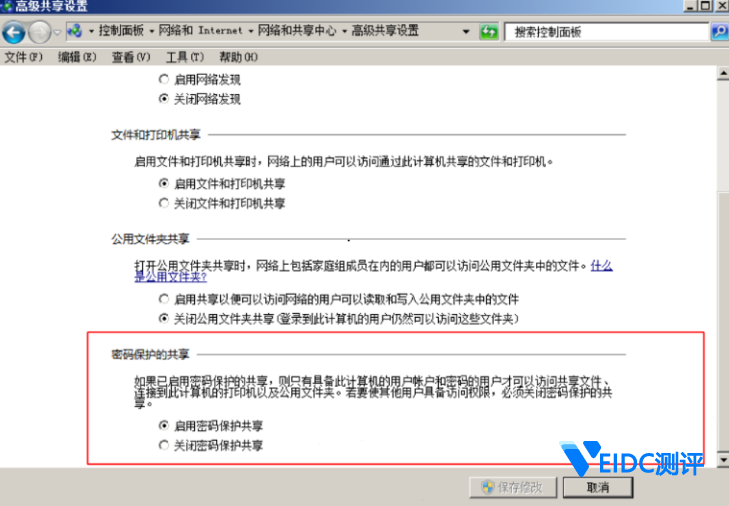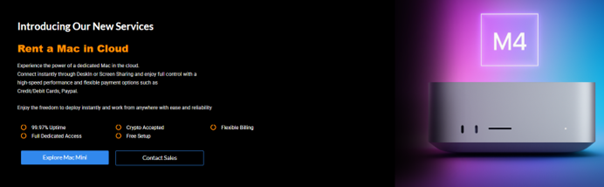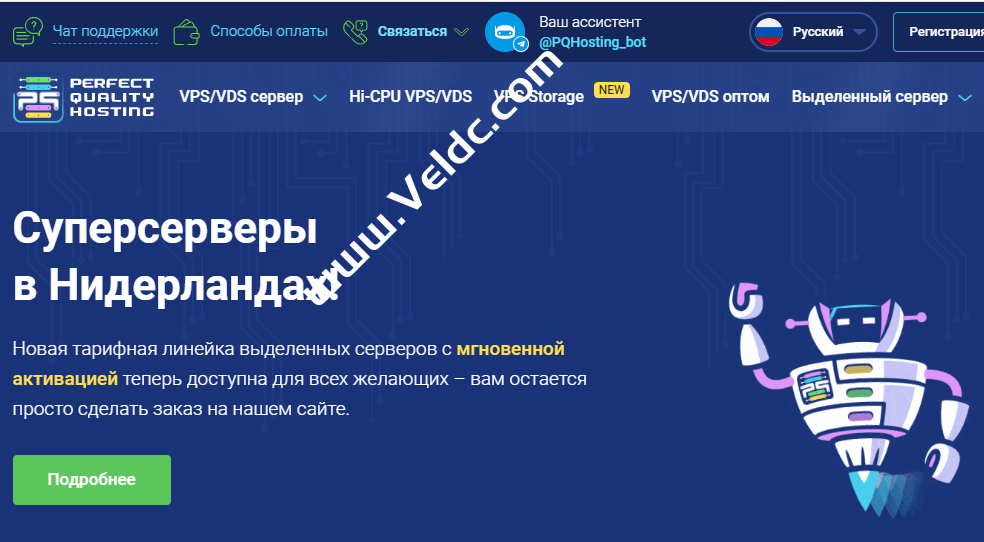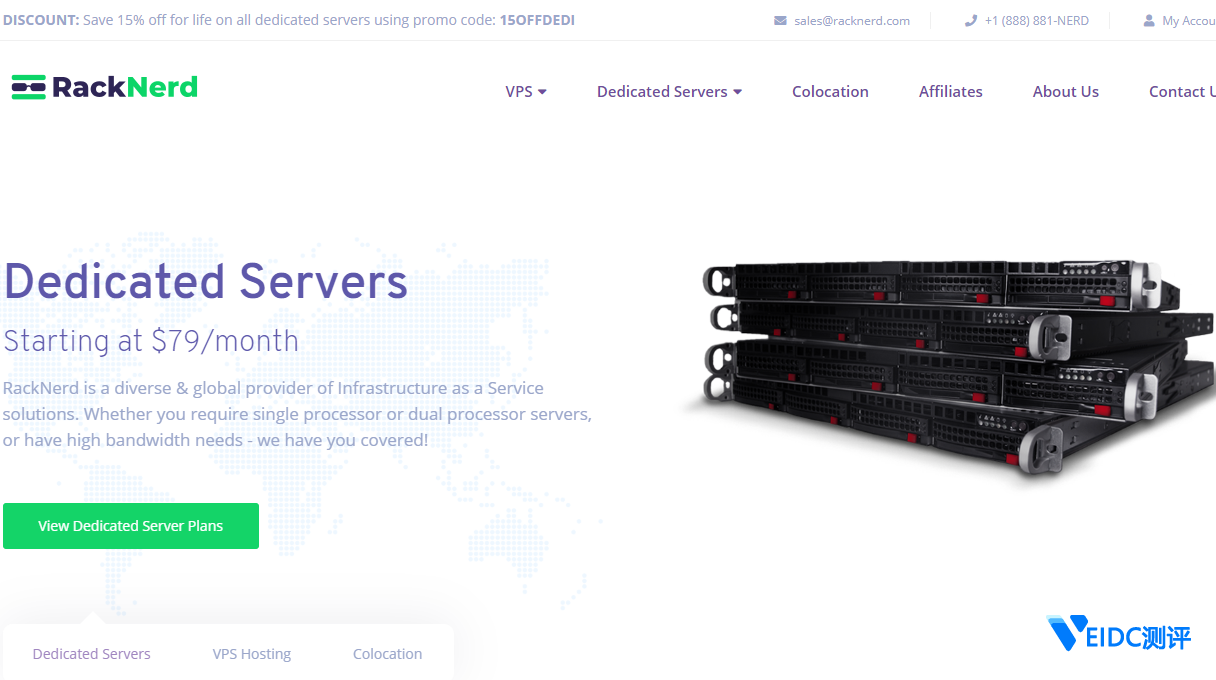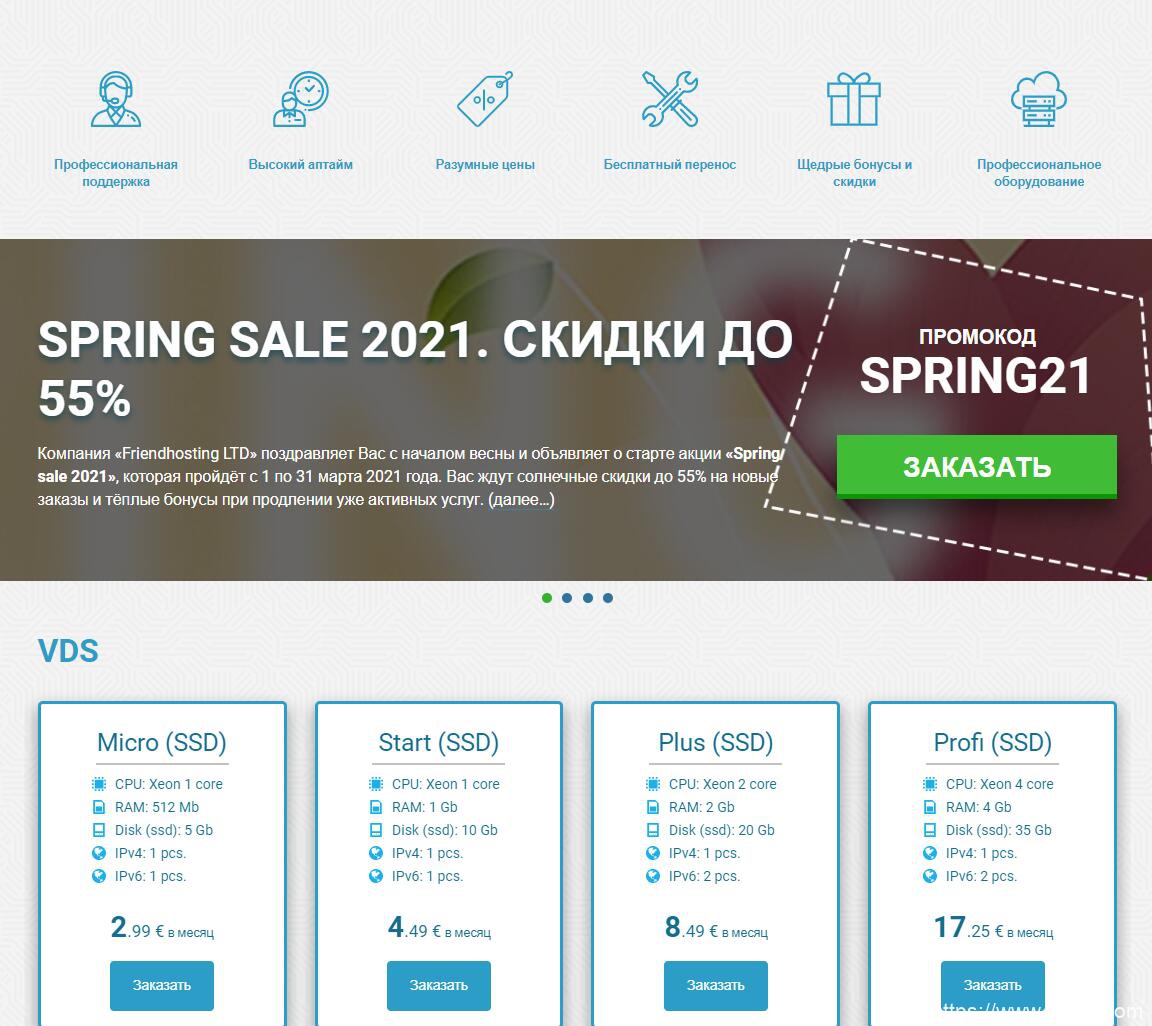问题描述
Windows操作系统的本地PC,通过RDP协议(如MSTSC方式)远程桌面连接Windows弹性云服务器报错,报错显示:您的凭据无法工作,之前用于连接到云主机的凭据无法工作,请输入新凭据。
处理方法
请按照以下步骤依次排查,并在每一个步骤执行完后重新连接Windows云服务器验证问题是否解决,如未生效请继续执行下一步骤。
步骤一:修改网络访问策略
- 使用管理控制台VNC方式登录云服务器。
- 打开“开始 > 运行”,输入“gpedit.msc”,打开“本地组策略编辑器”。
图1 gpedit.msc
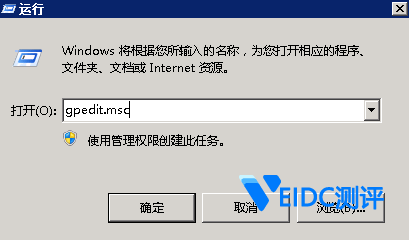
- 选择“计算机配置 < Windows设置 < 安全设置 < 本地策略 < 安全选项”,打开“网络访问:本地帐户的共享和安全模型”。
图2 打开网络访问策略
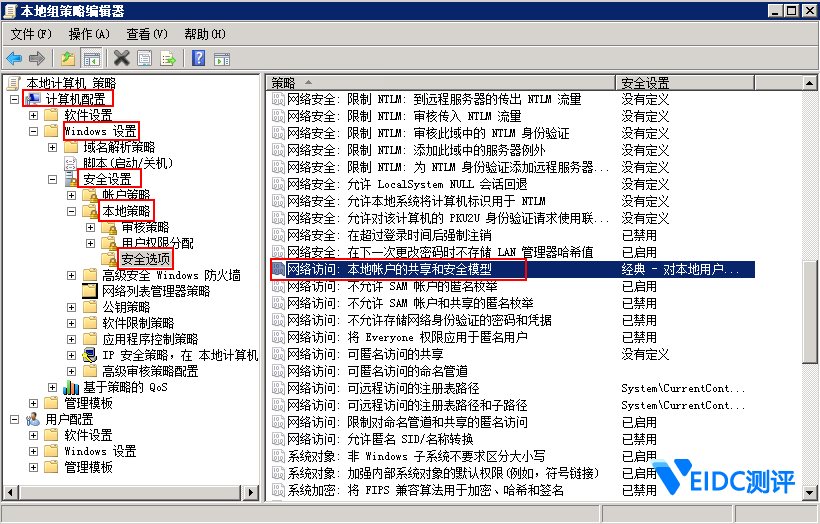
- 选择“经典 – 对本地用户进行身份验证,不改变其本来身份”,单击“确定”。
图3 修改网络访问策略
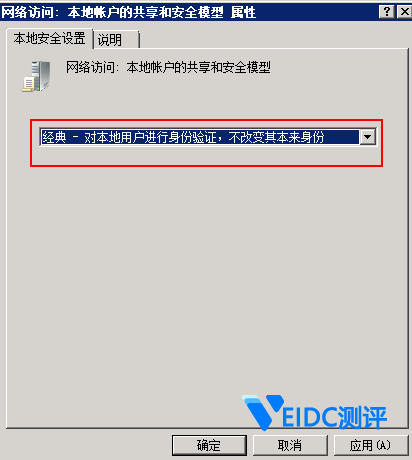
步骤二:修改凭据分配
- 使用管理控制台VNC方式登录云服务器。
- 打开“开始 > 运行”,输入“gpedit.msc”,打开“本地组策略编辑器”。
- 选择“计算机配置 < 管理模板 < 系统”,打开“凭据分配”。
图4 打开网络访问策略
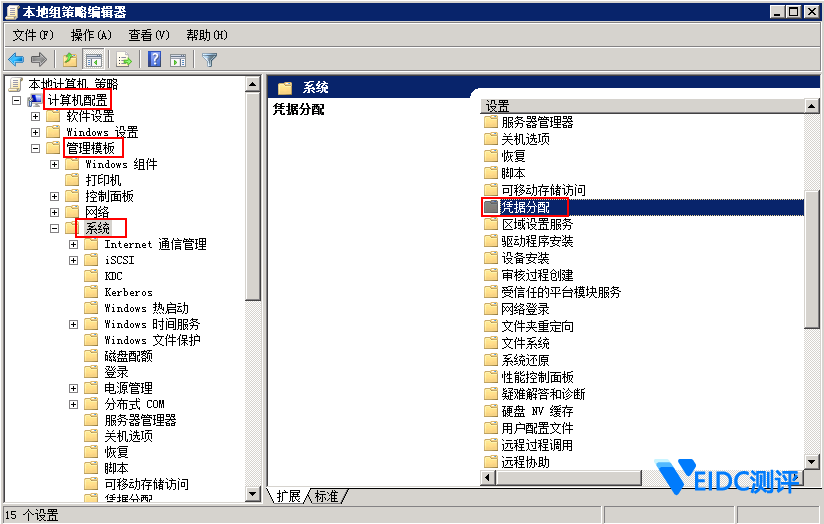
- 双击打开“允许分配保存的凭据用于仅NTLM服务器身份验证”,单击“确定”。
图5 允许分配保存的凭据用于仅NTLM服务器身份验证
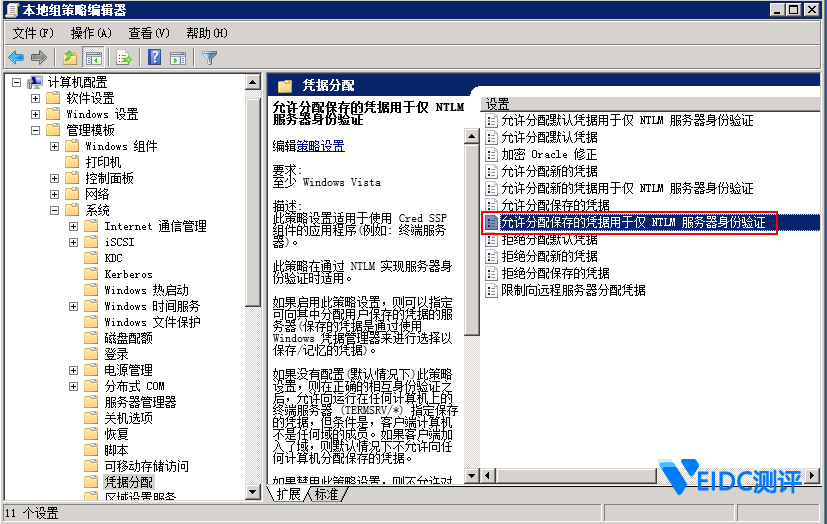
- 选择“已启用” 在“显示”里面输入TERMSRV/*。TERMSRV/* 表示运行在所有计算机上的终端服务器。
图6 配置为已启用
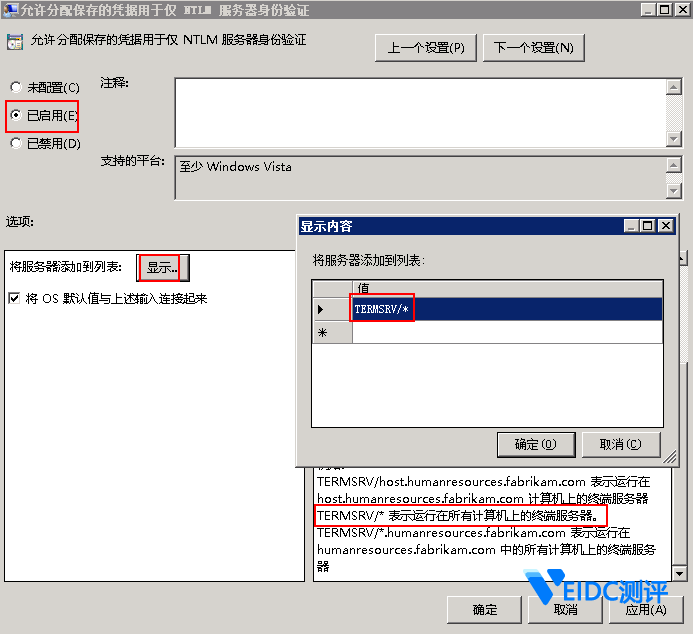
- 刷新组策略,让设置生效。
- 打开“开始 > 运行”输入gpupdate /force,更新组策略。
图7 更新组策略
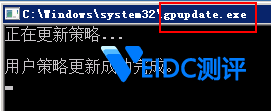

 国外主机测评
国外主机测评